الإعلانات
هل سبق لك أن تمنيت أن تعمل أجهزة Android وأجهزة كمبيوتر Linux معًا بسلاسة أكبر؟ KDE Connect هو شيء يجب عليك التحقق منه لأنه يخفف من صداع تجربة الأجهزة المتعددة.
KDE Connect هو تطبيق Android وتطبيق سطح مكتب يعمل كجسر بين أجهزتك المحمولة وأجهزة الكمبيوتر. يوفر KDE Connect الكثير من الميزات المفيدة مثل دفع إخطارات Android إلى سطح المكتب ، وعرض حالة بطارية الجهاز على سطح المكتب ، ومزامنة الحافظة. يوفر KDE Connect أيضًا أدوات التحكم عن بعد للتحكم في الوسائط المتعددة ، والكتابة بلوحة مفاتيح جهازك وحتى تحويل جهازك المحمول إلى لوحة لمس لجهاز الكمبيوتر الخاص بك.
إذا لم يكن ذلك كافيًا ، فإن KDE Connect يدعم أيضًا إرسال الملفات ثنائية الاتجاه بين أجهزتك كـ فضلا عن تركيب أجهزتك المحمولة على مدير الملفات لجهاز الكمبيوتر الخاص بك لتصفح لاسلكيا الأجهزة.
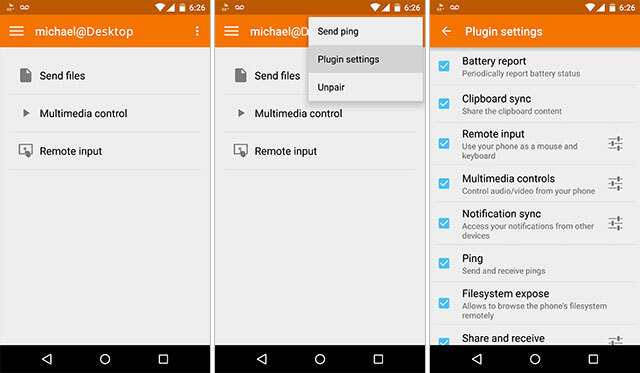
نظرًا لاحتمال عدم رغبة جميع المستخدمين في جميع الميزات ، فكر مطورو KDE Connect في ذلك وأنشأوا نظامًا إضافيًا حتى تتمكن من إيقاف تشغيل أي ميزة لا تريد استخدامها. عادةً ما أستخدمها كلها لأنني مدمن على هذه الأداة. جانبا مشاكلي ، إذا كنت ترغب في إيقاف تشغيل أي من الميزات ، يمكنك القيام بذلك من تطبيق Android.
في وقت هذه المقالة ، يوفر KDE Connect إصدار Android متاحًا من متجر جوجل بلاى أو F-Droid وإصدار بلاك بيري. يتوفر دعم iOS على خريطة الطريق لإصدار مستقبلي.
KDE Connect يميز نفسه

هناك أدوات أخرى ، مثل رصاصة Pushbullet يضع الروبوت والكمبيوتر الشخصي على نفس الطول الموجياكتشف كيف يمكنك الحفاظ على مزامنة Android بشكل مثالي مع جهاز الكمبيوتر الخاص بك - ادفع إشعارات هاتفك إلى سطح المكتب الخاص بك ، وشارك الملفات ، وأكثر من ذلك بكثير! قراءة المزيد أو أيردرويد AirDroid - إرسال رسائل نصية ومشاركة الروابط ونقل الملفات والمزيد [Android 2.1+]في الماضي ، قمنا بمراجعة العديد من التطبيقات التي يمكن أن تجعل هاتف Android الخاص بك أكثر إثارة. في الواقع ، لدينا قائمة رائعة من أفضل 100 تطبيق Android واجهناها ... قراءة المزيد التي توفر بعض الميزات نفسها ، لكن KDE Connect تقوم بذلك بشكل أكثر سلاسة وموثوقية و بأمان. يستخدم KDE Connect تشفير RSA لضمان أن كل نقطة نهاية في العملية آمنة ، والأمن هذه الأيام هو جانب مهم في أذهان الجميع عمليًا.
يستخدم KDE Connect تشفير RSA بشكل افتراضي عبر مشاركة مفاتيح RSA في نظام الاقتران العام / الخاص بين أجهزتك لضمان أن الأجهزة المستخدمة هي الأجهزة التي يتم إقرانها. وهذا يسمح لـ KDE Connect بتتبع كل جهاز مقترن ، سواء كان متصلاً بالشبكة أم لا. كما يضمن أيضًا عدم قدرة الأجهزة المارقة على الاقتران بإعدادك.
التحكم في الإدخال عن بعد للماوس ولوحة المفاتيح
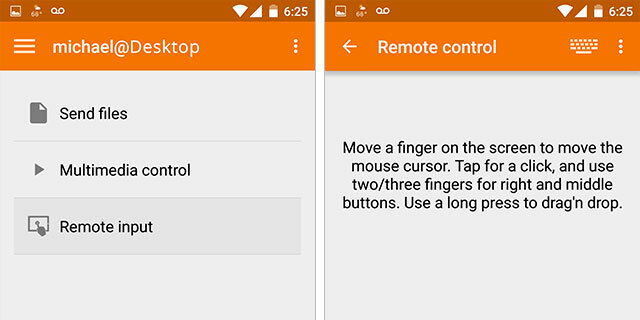
يعد إدخال لوحة اللمس عن بعد أحد أروع الميزات لأنه يسمح لك بتحويل هاتفك / جهازك اللوحي الذي يعمل بنظام Android إلى لوحة لمس لاسلكية لأجهزة الكمبيوتر الخاصة بك. إذا كنت ترغب في القيام بذلك من أي وقت مضى ، فسوف يسعدك أن ترى أن وظيفة لوحة اللمس لا تعمل فقط في جميع إصدارات KDE Connect ، لجميع التوزيعات ، ولكنها تعمل بشكل لا تشوبه شائبة.
لا يمكنني أن أصف بدقة مدى روعة تحويل جهاز لوحي 7 بوصة إلى لوحة لمس في أي وقت أريد. تدعم ميزة لوحة اللمس عن بعد وظيفة الأصابع المتعددة التي يوفرها جهازك ، بما في ذلك التمرير بإصبعين مع المزيد من الميزات على خريطة الطريق.
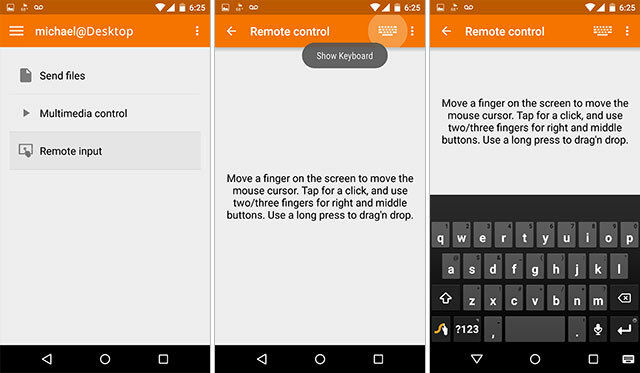
يسمح لك إدخال لوحة المفاتيح عن بعد باستخدام أي لوحة مفاتيح Android ، بما في ذلك لوحات المفاتيح مثل Swype التي تستخدم الكتابة بالإشارة ، كإدخال لوحة المفاتيح للكمبيوتر الخاص بك. هذه الميزة يتطلب تثبيت الإصدار 0.7.3+ على جهاز الكمبيوتر الخاص بك ولكن التثبيت لـ 0.7.3+ غريب بعض الشيء بالنسبة لـ Ubuntu ذات الصلة التوزيعات ، لذلك إذا كنت مهتمًا بالحصول على هذه الوظيفة ، فانتقل لأسفل إلى قسم التثبيت. أتناول كيفية الوصول إلى هذا هناك.
تزامن الحافظة متعددة الأجهزة

ميزة مزامنة الحافظة متعددة الأجهزة رائعة للغاية. لا انتظر ، اجعل هذا رائع!
تعمل مزامنة الحافظة عبر جميع الأجهزة المقترنة والمتصلة على الفور. لا تتيح لك هذه الميزة فقط مزامنة الحافظة الخاصة بك من جهاز الكمبيوتر الخاص بك إلى هاتفك والعكس بالعكس ، ولكنها تتيح لك أيضًا استخدام KDE Connect لنشر إدخال الحافظة إلى جميع الأجهزة المتصلة. إذا قمت بتوصيل وإقران جهاز كمبيوتر سطح المكتب وجهاز Android وجهاز كمبيوتر محمول ، فستتمكن من استخدام KDE Connect كوسيط وسط لمزامنة الحافظة لجميع الأجهزة.
إذا كنت تنسخ شيئًا إلى الحافظة على كمبيوتر سطح المكتب ، فإن KDE Connect سيكتشف ذلك ومزامنتها مع جهاز Android ومزامنتها مع الكمبيوتر المحمول ومزامنتها مع أي جهاز متصل آخر جهاز. قد لا تندهش بالميزة في البداية ، ولكن بمجرد أن تبدأ في استخدامها ، ستحب KDE Connect على الفور.
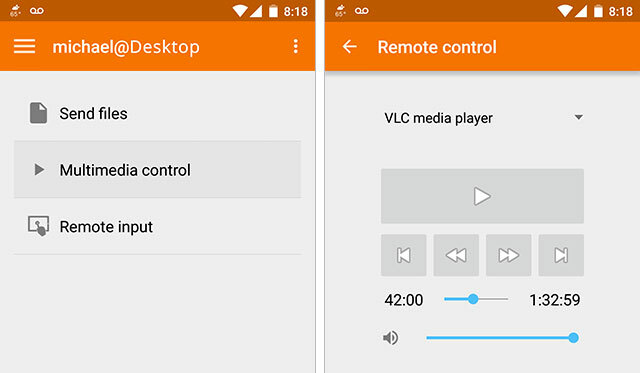
تتيح لك ميزة التحكم عن بُعد التحكم عن بُعد في مشغلات الموسيقى ومشغلات الفيديو من جهاز Android. تدعم هذه الميزة عددًا كبيرًا من مشغلات الصوت والفيديو بما في ذلك أمروك تحكم في الموسيقى بطريقتك مع Amarok [Linux]تأتي مشغلات الموسيقى بعشرة سنتات على أي نظام تشغيل ، ومن السهل أن تغفل عن أولئك الذين يستحقون شيئًا بالفعل. ربما يكون Amarok واحدًا من أكثر مشغلات الموسيقى الغنية بالميزات التي ... قراءة المزيد ، VLC وغيرها الكثير. إذا كنت ترغب في التحقق مما إذا كان لاعبك المفضل مدعومًا ، فكل ما عليك فعله هو بدء تشغيل شيء ما في هذا اللاعب ثم فتح التحكم بالوسائط المتعددة على تطبيق Android ، إذا كان يدعمه ، فسيقوم KDE Connect باكتشافه تلقائيًا ويسمح لك بالتحكم في المشغل من تطبيق.
قم بتثبيت جهاز Android الخاص بك لاسلكيًا
يستخدم KDE Connect SSHFS من أجل تثبيت نظام ملفات جهاز Android الخاص بك بشكل آمن ولاسلكي على أجهزة الكمبيوتر الخاصة بك. ستتمكن من تصفح جميع الملفات الموجودة على جهازك عبر مدير الملفات المفضل لديك سواء كان Dolphin أو Nemo أو Nautilus أو Thunar أو غير ذلك.
هذه الميزة متاحة في جميع إصدارات KDE Connect تقريبًا ولكنك ستحتاج إليها تثبيت حزمة sshfs من أجل الاستفادة منها. كيدي دولفين سوف مدير الملفات اكتشاف الجهاز تلقائيًا ولكن إذا كنت تستخدم مدير ملفات مختلفًا في بيئة سطح مكتب أخرى ، فستحتاج إلى تشغيل تصفح الجهاز خيار من قائمة المؤشر.
sudo apt تثبيت sshfs. بدء استخدام KDE Connect
تختلف عملية الإعداد اعتمادًا على تجربة الحوسبة الخاصة بك ، لذلك هناك الاختلافات في التوزيعة التي تستخدمها ، وإصدار التوزيعة ، وبيئة سطح المكتب التي تستخدمها يستخدمون. لن يكون من الممكن تغطية جميع التكوينات في هذه المقالة ، لذا إذا كان لديك سؤال ، فيرجى تقديم تعليق أدناه ، ويسعدني مساعدتك في إعداد KDE Connect.
مستخدمو Kubuntu و / أو توزيعات أخرى قائمة على KDE
لن يحتاج مستخدمو KDE إلى القيام بأي شيء خاص ، ببساطة تثبيت حزمة “kdeconnect” من المستودع الخاص بك وأنت على استعداد لبدء الاقتران. سيكون لدى مستخدمي KDE أيضًا القدرة على طلب الاقتران من أجهزتهم التي تعمل بنظام Android. يدعم KDE Connects جميع بيئات سطح المكتب ، ولكن من الطبيعي أن تكون التجربة الأكثر سلاسة لمستخدمي KDE لأنهم لن يحتاجوا إلى استخدام حزمة المؤشر.
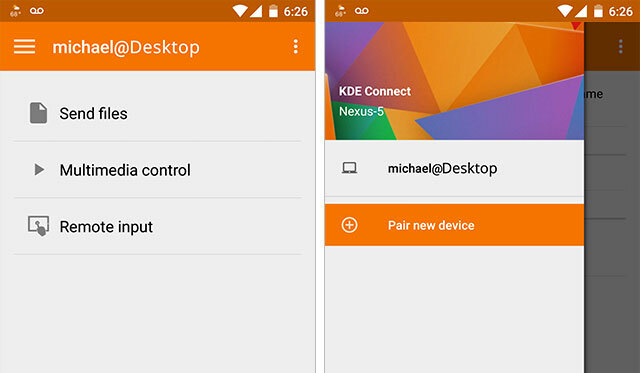
المستخدمون من خارج كيدي مثل جنوم والقرفة والوحدة ومايت وغيرها
ستحتاج إلى استخدام برنامج مؤشر لـ KDE Connect لتوصيل DE المفضل لديك ببرنامج KDE Connect. هذا ليس صعبًا ولكنه يضيف خطوتين إضافيتين للحصول على إعداد KDE Connect. كنظرة عامة ، ستحتاج إلى إضافة مؤشر PPA، ثم تثبيت مؤشر kdeconnect (الذي يثبت kdeconnect تلقائيًا) ، وأخيرًا ستحتاج إلى استخدام مؤشر لطلب الاقتران لجهازك.
KDE هي بيئة سطح المكتب الوحيدة (DE) التي تدعم التفاعل الكامل مع إشعارات النظام ، بناءً على الاختبار الذي أجريته ، لذا فإن خيارات القبول / الرفض في الإشعارات ستعمل فقط داخل KDE. سيحتاج غير مستخدمي KDE إلى طلب الإقران من مؤشر / تطبيق سطح المكتب بدلاً من تطبيق Android.
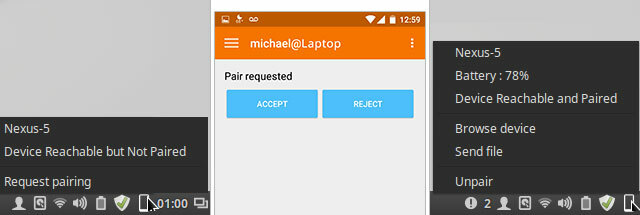
دليل تثبيت KDE Connect
Ubuntu & Ubuntu-based (باستثناء Mint)
لدى Ubuntu إصداران مختلفان متاحان في مستودعاتهما اعتمادًا على إصدار Ubuntu الذي تستخدمه. إذا كنت تستخدم Ubuntu 15.04 أو أحدث ، فأنت جاهز للتثبيت ، ولكن إذا كنت تستخدم 14.04 ، فسيتم تقديم kdeconnect افتراضيًا الإصدار 0.7.1 والتي ستعمل بشكل جيد لكل شيء تقريبًا ولكن إذا كنت ترغب في الحصول على ميزة لوحة مفاتيح التحكم عن بعد فستحتاج الإصدار 0.7.3 أو أحدث. هذه ليست مشكلة كبيرة ولكنها تعني أنك ستحتاج إلى إضافة PPA للحصول على إصدار لاحق.
جميع المستخدمين:
sudo add-apt-repository ppa: vikoadi / ppa. تحديث sudo apt. sudo apt تثبيت kdeconnect. مستخدمو غير KDE فقط:
إذا كنت لا تستخدم KDE ، فستحتاج أيضًا إلى تثبيت KDE Connect Indicator المتوفر أيضًا من PPA المثبتة مسبقًا.
sudo apt install-kdeconnect. ديبيان والتوزيعات الأخرى
يحتوي Debian بشكل افتراضي على 0.7.2 في Jessie ، لذا إذا كنت تريد دعم Remote Keyboard ، فستحتاج إلى تثبيت kdeconnect من فروع امتداد أو Sid للإصدار 0.8.
لدى openSUSE و Fedora و Arch و Mageia و OpenMandriva الإصدار 0.8 متاح في مستودعاتهم الافتراضية.
مستخدمو Linux Mint

يعتبر Linux Mint أحد أسهل التوزيعات للاستخدام ، ولكن من المفارقات أن مستخدمي Mint لديهم المزيد للقيام به للإعداد. لسبب ما ، قرر فريق Mint جعل حزم المستودعات الخاصة بهم محددة بأولوية 700 من أجل استبدال أولويات Ubuntu ولكنهم فشلوا نوعًا ما لأنها لا تتوقف عند هذا الحد. عادةً ما تقوم PPAs بإصدار أولوية قدرها 500 ، وذلك نظرًا للأولوية التي تحددها Mint ، وهي عالية جدا لعنة، يتم تجاهل حزمة PPA ، مما يجبر المستخدم على اتخاذ خطوات إضافية.
للحصول على إصدار PPA من kdeconnect في Linux Mint ، يجب عليك أولاً تنزيل .deb ملف لجهاز الكمبيوتر الخاص بك (32 بت أو 64 بت) ، قم بتشغيل .deb و تثبيته مع Gdebiوستكون جاهزًا لذلك إطلاق مؤشر kdeconnect.
كيدي توصيل جميع الأشياء
KDE Connect هي أداة رائعة وفي رأيي هي أفضل حل لتوصيل جهاز Android بجهاز كمبيوتر Linux. قد يكون من الجدير بالذكر أن KDE Connect يعتمد على العديد من حزم KDE لتعمل ، لذلك ستقوم بتثبيت الكثير من التبعيات على توزيعة غير KDE ولكن في رأيي ، هذه ليست مشكلة على الإطلاق. متى كانت آخر مرة كنت قلقًا بشأن حجم ملف التطبيق؟
KDE Connect هو أيضًا ليس ميزة كاملة حتى يضيفوا باستمرار ميزات جديدة مع كل إصدار وأنا ، من أجل واحد ، أنا متحمس للغاية لرؤية ما يأتي بعد ذلك. وأنا أعلم ذلك إرسال رسالة نصية من جهاز الكمبيوتر الخاص بك كيفية عرض وإرسال الرسائل النصية القصيرة على جهاز الكمبيوتر الخاص بكهل تريد عرض وإرسال رسائل نصية مع جهاز الكمبيوتر الخاص بك؟ تتيح لك هذه التطبيقات والخدمات الوصول إلى الرسائل القصيرة بدون Android أو iPhone. قراءة المزيد عبر KDE Connect هي ميزة على عمل قائمة.
KDE Connect هي أداة رائعة يقدمها فريق رائع من المطورين وأنا أتطلع إلى المستقبل. ما رأيك في KDE Connect؟ هل أفرط في الإفراط في ذلك أم أنك توافق على أنه يستحق الدعاية؟ اسمحوا لي أن نعرف في التعليقات أدناه.

